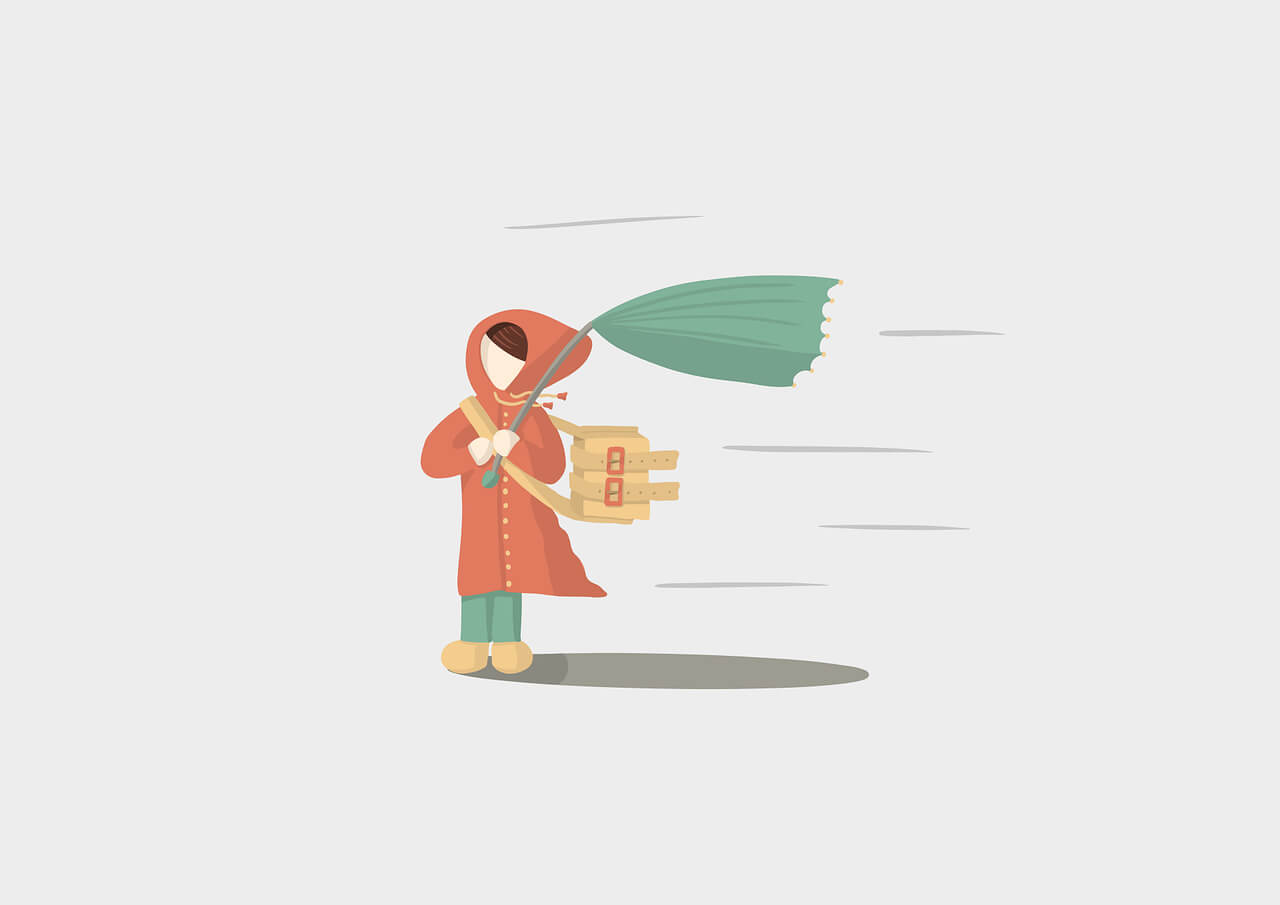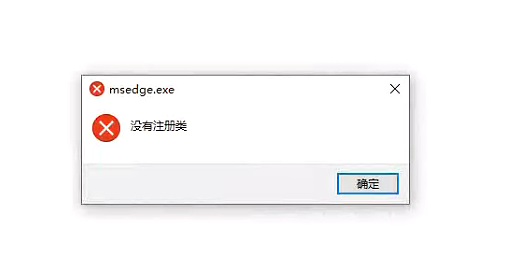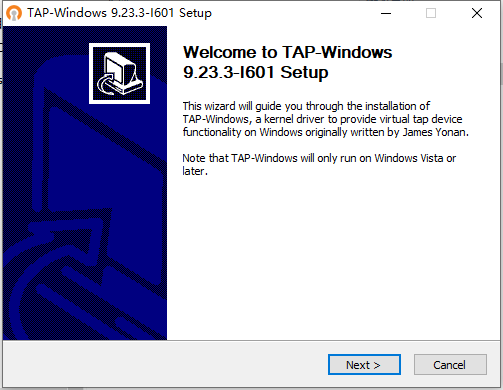搜索到
4
篇与
日常记录
的结果
-
 制作qcow2格式镜像 初始化使用Vmware虚拟机作为底座,需要开启母机的虚拟化引擎,【设置】->【处理器】->【虚拟化引擎勾选1和2两项】配置源并安装软件wget -O /etc/yum.repos.d/CentOS-Base.repo http://mirrors.cloud.tencent.com/repo/centos7_base.repo wget -O /etc/yum.repos.d/epel.repo http://mirrors.cloud.tencent.com/repo/epel-7.repo yum clean all yum makecache #安裝 yum -y install qemu-kvm qemu-img kvm qemu-kvm-tools libvirt bridge-utils virt-*启动并创建镜像systemctl enable --now libvirtd echo "net.ipv4.ip_forward = 1" >>/etc/sysctl.conf sysctl -p #创建镜像 qemu-img create -f qcow2 /data/CentOS7_bt.qcow2 20G #20G表示大小创建KVM虚拟机virt-install --name CentOS7_bt --ram 2048 --vcpus 4 --os-type linux --os-variant rhel7 --arch=x86_64 --network network=default,model=virtio --disk path=/data/CentOS7_bt.qcow2,format=qcow2 --location /data/CentOS-7-x86_64-Minimal-2009.iso --console pty,target_type=serial --graphics vnc,listen=0.0.0.0,port=7788连接虚拟机使用UltraVNC工具连接宿主机的VNC:7788端口,并完成系统的安装,完成后镜像定制化操作。压缩镜像virt-sparsify --compress /data/CentOS7_bt.qcow2 /data/centos7_bt.qcow2测试镜像virt-install --virt-type kvm --name bt-test --ram 4096 --vcpus=4 \ --import \ --disk path=/data/centos7_bt.qcow2,format=qcow2 \ --network network=default,model=virtio \ --graphics vnc,listen=0.0.0.0,port=7799 \ --os-type=linux
制作qcow2格式镜像 初始化使用Vmware虚拟机作为底座,需要开启母机的虚拟化引擎,【设置】->【处理器】->【虚拟化引擎勾选1和2两项】配置源并安装软件wget -O /etc/yum.repos.d/CentOS-Base.repo http://mirrors.cloud.tencent.com/repo/centos7_base.repo wget -O /etc/yum.repos.d/epel.repo http://mirrors.cloud.tencent.com/repo/epel-7.repo yum clean all yum makecache #安裝 yum -y install qemu-kvm qemu-img kvm qemu-kvm-tools libvirt bridge-utils virt-*启动并创建镜像systemctl enable --now libvirtd echo "net.ipv4.ip_forward = 1" >>/etc/sysctl.conf sysctl -p #创建镜像 qemu-img create -f qcow2 /data/CentOS7_bt.qcow2 20G #20G表示大小创建KVM虚拟机virt-install --name CentOS7_bt --ram 2048 --vcpus 4 --os-type linux --os-variant rhel7 --arch=x86_64 --network network=default,model=virtio --disk path=/data/CentOS7_bt.qcow2,format=qcow2 --location /data/CentOS-7-x86_64-Minimal-2009.iso --console pty,target_type=serial --graphics vnc,listen=0.0.0.0,port=7788连接虚拟机使用UltraVNC工具连接宿主机的VNC:7788端口,并完成系统的安装,完成后镜像定制化操作。压缩镜像virt-sparsify --compress /data/CentOS7_bt.qcow2 /data/centos7_bt.qcow2测试镜像virt-install --virt-type kvm --name bt-test --ram 4096 --vcpus=4 \ --import \ --disk path=/data/centos7_bt.qcow2,format=qcow2 \ --network network=default,model=virtio \ --graphics vnc,listen=0.0.0.0,port=7799 \ --os-type=linux -
 windows系统出现msedge.exe 没有注册类 一、现象windows系统没发打开应用,出现下图所示内容:二、解决使用ctrl+alt+delete,选择任务管理器,然后新建任务,输入cmd命令行操作使用下列命令进行修复:for %i in (%windir%\system32\*.dll) do regsvr32.exe /s %i for %i in (%windir%\system32\*.ocx) do regsvr32.exe /s %i #然后进行重器 shutdown -r -t 0 #重启完成后在运行 Dism /Online /Cleanup-Image /ScanHealth Dism /Online /Cleanup-Image /CheckHealth DISM /Online /Cleanup-image /RestoreHealth sfc /SCANNOW执行完成后再次进行重启,查看windows系统组件是否正常。
windows系统出现msedge.exe 没有注册类 一、现象windows系统没发打开应用,出现下图所示内容:二、解决使用ctrl+alt+delete,选择任务管理器,然后新建任务,输入cmd命令行操作使用下列命令进行修复:for %i in (%windir%\system32\*.dll) do regsvr32.exe /s %i for %i in (%windir%\system32\*.ocx) do regsvr32.exe /s %i #然后进行重器 shutdown -r -t 0 #重启完成后在运行 Dism /Online /Cleanup-Image /ScanHealth Dism /Online /Cleanup-Image /CheckHealth DISM /Online /Cleanup-image /RestoreHealth sfc /SCANNOW执行完成后再次进行重启,查看windows系统组件是否正常。 -
 n2n内网穿透保姆教学 一、简介二、服务端部署系统环境:Centos7.9首先在服务端下载相关包,进行安装https://github.com/ntop/n2n/releases/tag/3.0yum install -y n2n-3.0.0-1038.x86_64.rpm 安装完成后,在/etc/n2n下会有相关的配置文件,systemctl里也会新增supernode和edge两个服务,也就是 n2n 的服务端和客户端。修改配置文件,在配置文件底下已经有了,复制一份然后进行修改。cp /etc/n2n/supernode.conf.sample /etc/n2n/supernode.conf cat >/etc/n2n/supernode.conf<<-EOF -p=5468 -F=iciia EOF #-p 是端口号,还需要在云服务器的防火墙面板放行5468端口(UDP)。 #-F 是服务器的名字,客户端连接时要核对。启动并设置开机自启systemctl enable --now supernode && systemctl status supernode三、客户端对于windows系统来说,先安装虚拟网卡tap-windows根据下载包有三个软件,分别为edge.exe、n2n-keygen.exe和supernode.exe。先生成公钥.\n2n-keygen.exe -F iciia #会得到如下内容 -P lyysBMJktQgWu9m8kocU5SW7JW78f-p3l7cd0u-X1q0-P 就是我们连接时需要的公钥了。接下来在edge.exe同级目录下,新建一个配置文件edge.conf,写入下列内容:-l 101.43.53.10:5468 -P lyysBMJktQgWu9m8kocU5SW7JW78f-p3l7cd0u-X1q0 -c iciia-l 是云服务器的 IP 和 端口。-P 是 公钥,刚才 n2n-keygen 生成的密文,用来验证服务器名。-c 是 community,可以理解为房间名,不同房间网络不互通。然后直接双击edge.exe运行即可,出现如下图所示表示连接成功。四、用户访问权限要设置用户访问权限的话,在云服务器上修改配置文件,/etc/n2n/supernode.conf,加入 -c=/etc/n2n/community.list然后创建 /etc/n2n/community.list,如下所示是仅允许 iciia这个房间名,以及这个房间允许的用户aiici。其他所有连接请求全部拒绝。iciia * aiici Po4-yH5cmJ8O88vtXhSXp5-M6H-krVtkbKTZYHAvT2S要得到加密的密码,使用n2n-keygen这个工具,如下设置aiici用户和密码。n2n-keygen.exe aiici abc123 #运行完成后会得到 * aiici Po4-yH5cmJ8O88vtXhSXp5-M6H-krVtkbKTZYHAvT2S接下来修改客户端的配置(edge.conf)-l 101.43.53.10:5468 -P lyysBMJktQgWu9m8kocU5SW7JW78f-p3l7cd0u-X1q0 -c iciia -I aiici -J abc123 -A5 -k aiici参数说明:-I 用户名-J 明文密码-A5 加密算法,A5 代表 Speck-CTR-k 加密密钥,给加密算法使用的,可随意填写
n2n内网穿透保姆教学 一、简介二、服务端部署系统环境:Centos7.9首先在服务端下载相关包,进行安装https://github.com/ntop/n2n/releases/tag/3.0yum install -y n2n-3.0.0-1038.x86_64.rpm 安装完成后,在/etc/n2n下会有相关的配置文件,systemctl里也会新增supernode和edge两个服务,也就是 n2n 的服务端和客户端。修改配置文件,在配置文件底下已经有了,复制一份然后进行修改。cp /etc/n2n/supernode.conf.sample /etc/n2n/supernode.conf cat >/etc/n2n/supernode.conf<<-EOF -p=5468 -F=iciia EOF #-p 是端口号,还需要在云服务器的防火墙面板放行5468端口(UDP)。 #-F 是服务器的名字,客户端连接时要核对。启动并设置开机自启systemctl enable --now supernode && systemctl status supernode三、客户端对于windows系统来说,先安装虚拟网卡tap-windows根据下载包有三个软件,分别为edge.exe、n2n-keygen.exe和supernode.exe。先生成公钥.\n2n-keygen.exe -F iciia #会得到如下内容 -P lyysBMJktQgWu9m8kocU5SW7JW78f-p3l7cd0u-X1q0-P 就是我们连接时需要的公钥了。接下来在edge.exe同级目录下,新建一个配置文件edge.conf,写入下列内容:-l 101.43.53.10:5468 -P lyysBMJktQgWu9m8kocU5SW7JW78f-p3l7cd0u-X1q0 -c iciia-l 是云服务器的 IP 和 端口。-P 是 公钥,刚才 n2n-keygen 生成的密文,用来验证服务器名。-c 是 community,可以理解为房间名,不同房间网络不互通。然后直接双击edge.exe运行即可,出现如下图所示表示连接成功。四、用户访问权限要设置用户访问权限的话,在云服务器上修改配置文件,/etc/n2n/supernode.conf,加入 -c=/etc/n2n/community.list然后创建 /etc/n2n/community.list,如下所示是仅允许 iciia这个房间名,以及这个房间允许的用户aiici。其他所有连接请求全部拒绝。iciia * aiici Po4-yH5cmJ8O88vtXhSXp5-M6H-krVtkbKTZYHAvT2S要得到加密的密码,使用n2n-keygen这个工具,如下设置aiici用户和密码。n2n-keygen.exe aiici abc123 #运行完成后会得到 * aiici Po4-yH5cmJ8O88vtXhSXp5-M6H-krVtkbKTZYHAvT2S接下来修改客户端的配置(edge.conf)-l 101.43.53.10:5468 -P lyysBMJktQgWu9m8kocU5SW7JW78f-p3l7cd0u-X1q0 -c iciia -I aiici -J abc123 -A5 -k aiici参数说明:-I 用户名-J 明文密码-A5 加密算法,A5 代表 Speck-CTR-k 加密密钥,给加密算法使用的,可随意填写 -
 Linux小分享(一) 每日三个小分享一、配置主机禁PING#在 /etc/sysctl.conf 中添加 net.ipv4.icmp_echo_ignore_all=1 #0表示允许,1表示禁止 sysctl -p #生效配置二、shell脚本无法运行#现象出现提示无法运行,存在字符问题 :set ff? #出现fileformat=dos :set fileformat=unix #即可解决三、脏数据回写Linux系统内存中会存在脏数据,一般系统默认脏数据30秒后会回写磁盘,可根据需求进行修改,单位:毫秒。#cat /etc/sysctl.conf vm.dirty_expire_centisecs=6000 sysctl -p
Linux小分享(一) 每日三个小分享一、配置主机禁PING#在 /etc/sysctl.conf 中添加 net.ipv4.icmp_echo_ignore_all=1 #0表示允许,1表示禁止 sysctl -p #生效配置二、shell脚本无法运行#现象出现提示无法运行,存在字符问题 :set ff? #出现fileformat=dos :set fileformat=unix #即可解决三、脏数据回写Linux系统内存中会存在脏数据,一般系统默认脏数据30秒后会回写磁盘,可根据需求进行修改,单位:毫秒。#cat /etc/sysctl.conf vm.dirty_expire_centisecs=6000 sysctl -p